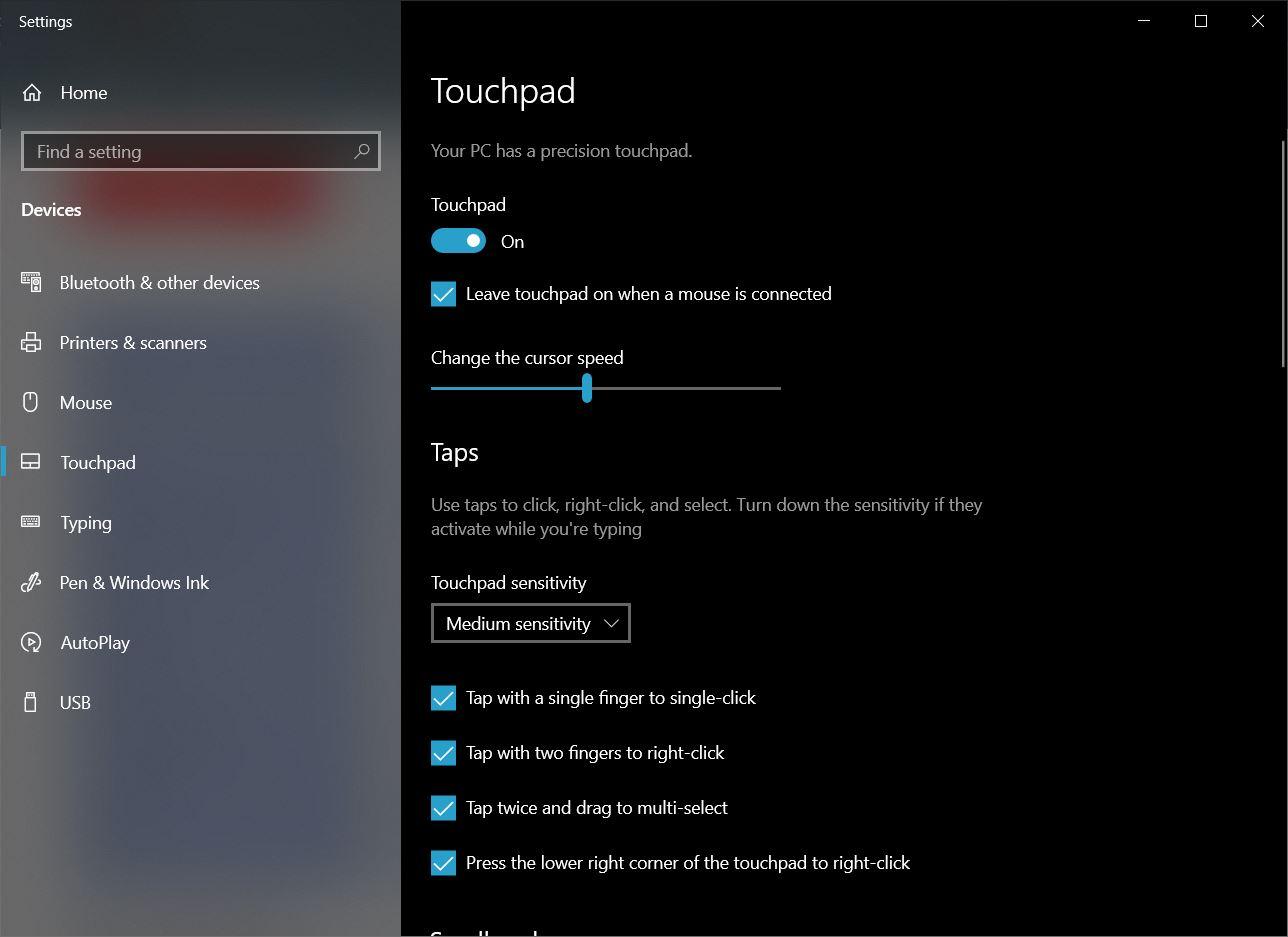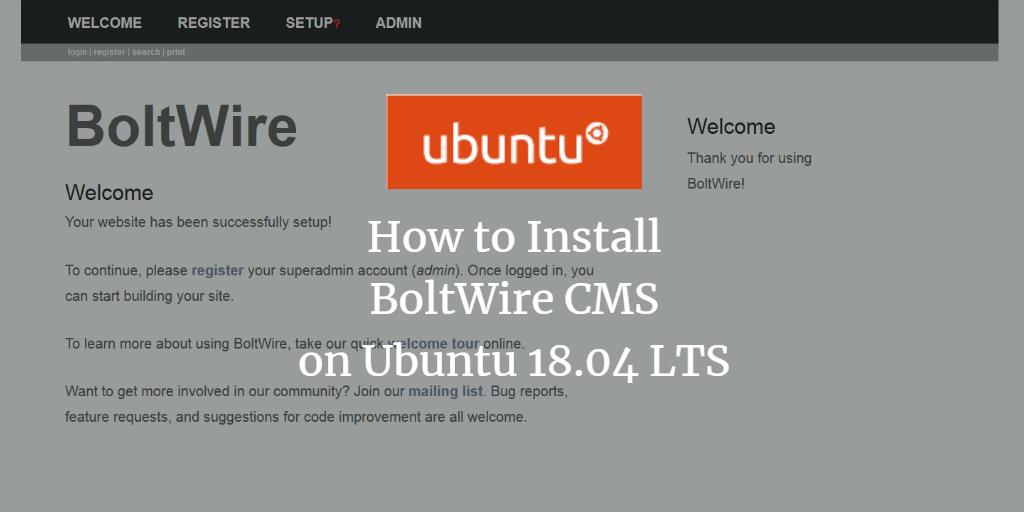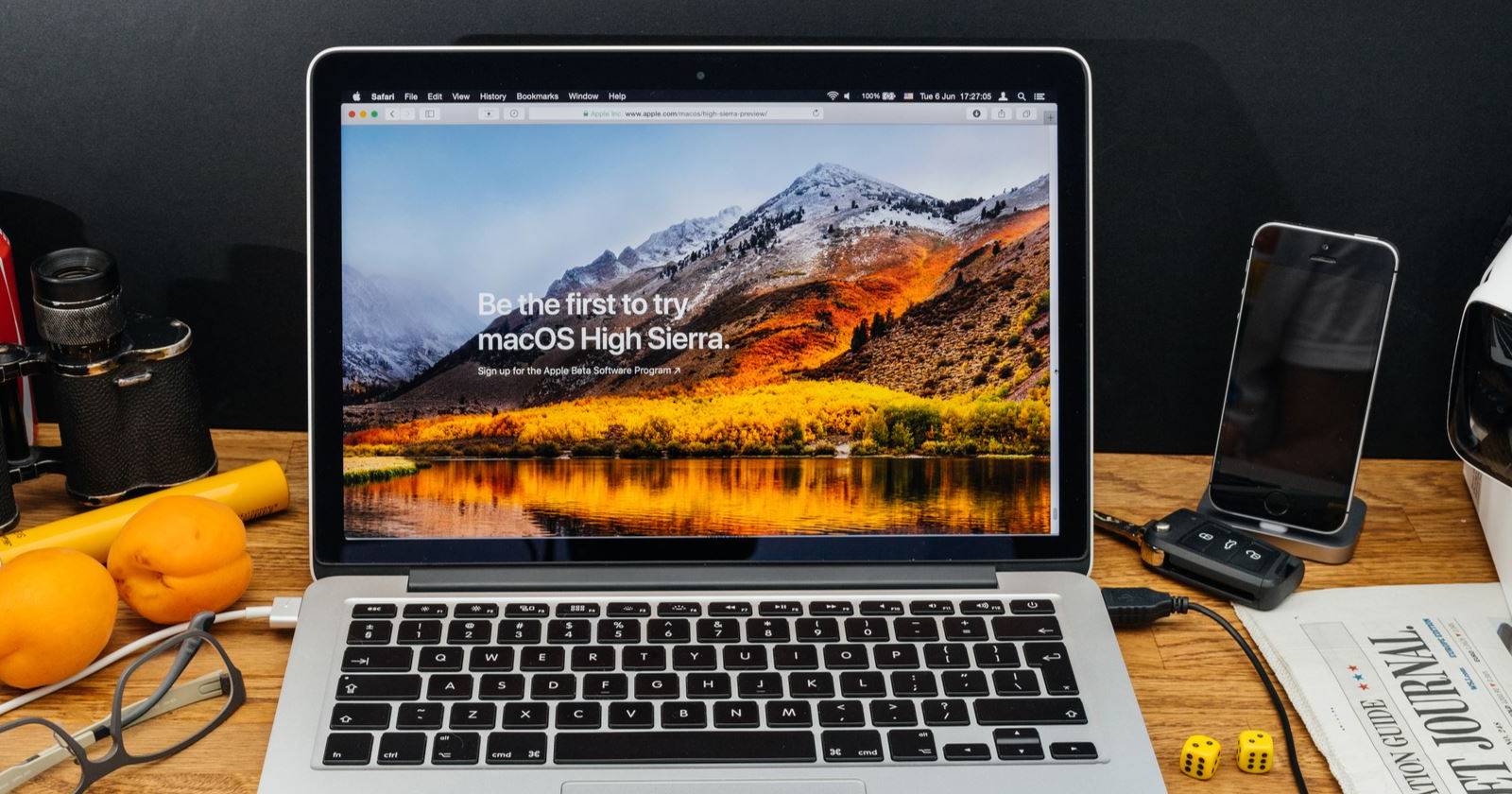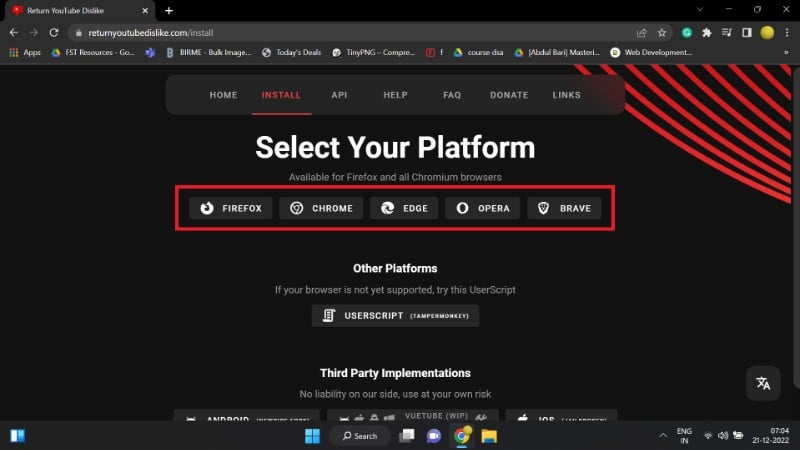重要: オンライン用はRGB、印刷用はCMYKで作成し、画像解像度は印刷は300dpi、ウェブは72dpiを目安にします。
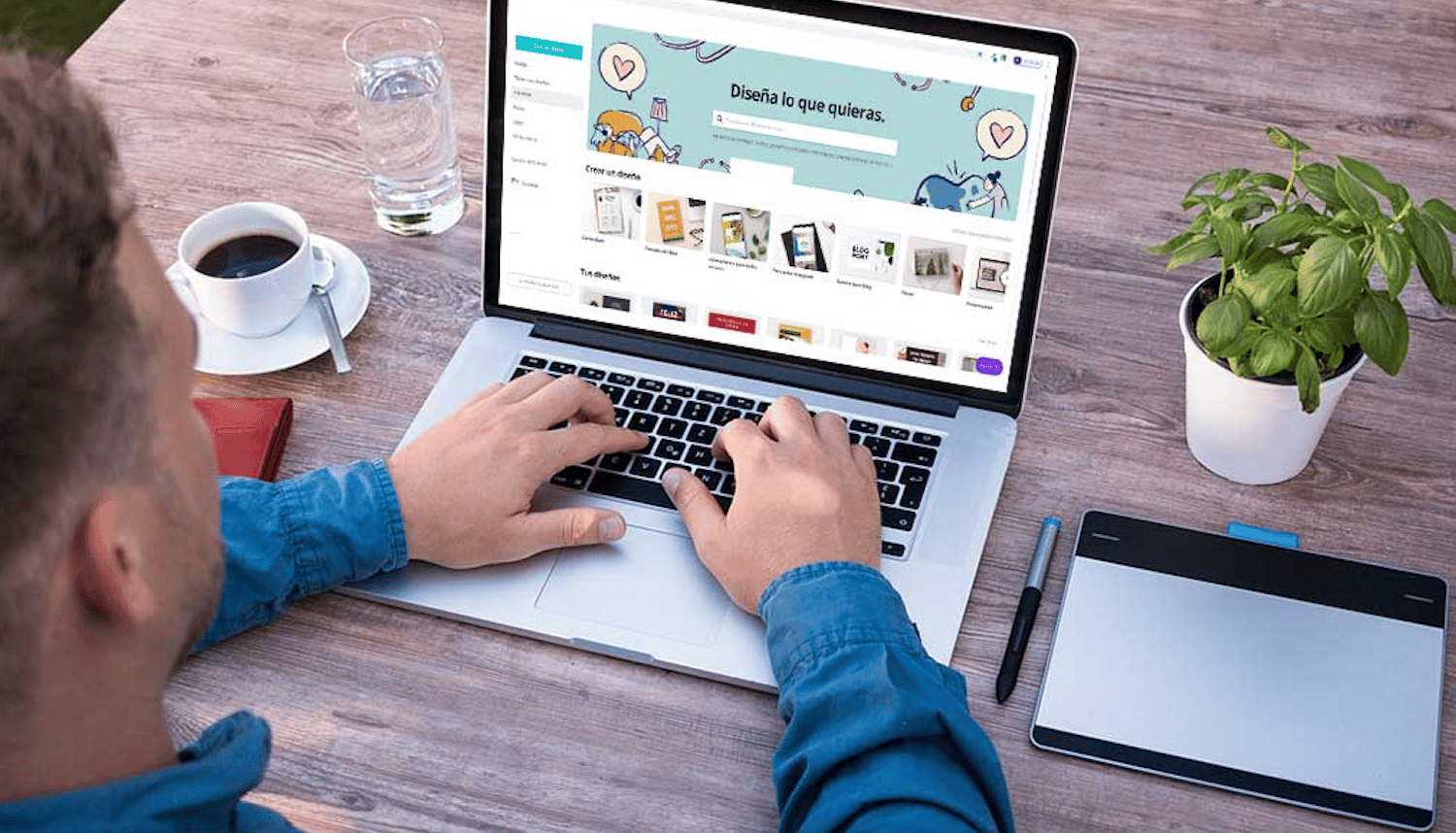
はじめに
インフォグラフィックやポスターは、短く強いメッセージを視覚的に伝える最適なマーケティングツールです。画像は文章より注目を集めます。適切な配色と的確な文言、そして良いレイアウトが組み合わさると、ポスターはブランド認知やイベント集客で大きな効果を発揮します。
このガイドでは、初心者でもオンラインポスター作成ツールを使って短時間で効果的なポスターを作るための手順を、実用的なヒントとテンプレート、チェックリスト付きで示します。
目次
- ステップ概要
- 各ステップの詳細と活用例
- チェックリストとロール別タスク
- ミニメソッド(A→B→C)
- 意思決定フローチャート
- 事実ボックス(目安のサイズと素材)
- よくある失敗と回避策
- FAQ
ステップ概要
- 寸法を決める
- コンテンツを設計する
- テンプレートを選ぶ
- 色を決める
- グラフィックを入れる
- シンプルで上品に仕上げる
次に、それぞれを詳しく見ていきます。
1. 寸法を決める
目的を確認してから寸法を決めます。オンライン用か印刷用かで基準が変わります。SNSは各プラットフォームの推奨比率に合わせます。印刷は掲出場所と視認距離を考慮します。
- オンライン用: Instagram(正方形や縦長)、Facebook(横長や矩形)、Twitter(横長)に合わせる。サムネイル表示やモバイル表示も検討。
- 印刷用: 掲示位置(屋外のビルボード、店頭、フライヤー)で可視距離を想定。遠くから読まれるならフォントを大きく。
一般的なサイズの目安:
- A4(約21cm x 29.7cm): 配布用や窓貼りに最適
- 小ポスター(約28cm x 43cm、11” x 17”相当): 掲示板、屋内装飾
- 中ポスター(約46cm x 61cm、18” x 24”相当): イベント告知、窓掛け
- 大ポスター(約61cm x 91cm、24” x 36”相当): 屋外、プロモーション
素材の選定も寸法に影響します。屋外掲出は耐候性のある合成素材、配布用パンフレットは光沢紙やマット紙が一般的です。
注意: 印刷用はCMYKカラーモード、解像度は300dpi以上を基準にしてください。オンライン用はRGB、72〜150dpiが一般的です。
2. コンテンツを設計する
ポスターの言葉は短く、インパクト重視にします。主要構成は次の3点:
- ヘッドライン(目を引く主張)
- ビジュアル(製品やイベントのイメージ)
- 行動喚起(CTA)と連絡先
ポイント:
- ヘッドラインは一目で伝わる短いフレーズにする。
- サブテキストは必要最低限に。長文は避ける。
- 連絡先は読みやすい位置に、アイコンとともに配置する。
- ビジュアルはサイズに合わせて高解像度で用意する。
オンラインなら動画やループ(boomerang)、短いサウンドを追加して視覚と聴覚で訴えることができます。印刷なら余白と紙質で高級感を出せます。
コンテンツのワークフロー(短いメソッド)
- 伝えたい「一つのこと」を決める。
- 誰に届けたいかを定義する(ターゲット)。
- 伝え方(トーン)を決める:楽しい/上品/専門的。
- ヘッドライン→CTA→補足情報の順で優先順位をつける。
3. テンプレートを選ぶ
オンラインポスター作成ツールは豊富なテンプレートを提供します。用途とトーンに合ったテンプレートを選び、テンプレートのレイアウトを崩さずに内容を入れ替えるのが効率的です。
選び方のヒント:
- イベント系: カラフルで視線を集める構成を選ぶ
- ビジネス系: シンプルで読みやすいグリッドを選ぶ
- 学校・文化祭: イラストや手書き風フォントが親和性が高い
テンプレートを使う際は必ず次を確認:
- フォントのライセンス
- 画像の商用利用可否
- テンプレートの解像度とサイズ
4. 色を決める
色は感情を喚起します。ブランディングがあるならブランドカラーを優先します。無ければ、メッセージに合った配色を選びます。
基本ルール:
- コントラストを確保する(背景と文字の差)
- 主要色1〜2色、アクセント色1色に抑える
- 読みやすさを優先する(遠くから読める色)
色モード: 印刷はCMYK、ウェブはRGB。RGBで作ったまま印刷すると色味がくすむので、印刷前にCMYKに変換して色確認を行ってください。
フォントの扱い:
- 見出しは太めのフォントで視認性を確保
- 本文は可読性の高いフォント(サンセリフ推奨)
- 重要な情報は十分なフォントサイズで配置する
5. グラフィックを入れる
グラフィックはポスターの主役にもなります。写真、イラスト、アイコン、ベクター図形を状況に応じて使い分けましょう。
おすすめ:
- 写真は高解像度(印刷は原寸で300dpi)
- ロゴは透過PNGまたはSVGを使用
- ベクターは拡大しても劣化しないので大判印刷に有利
画像の配置:
- 画像はトリミングで重要部分を強調する
- 余白を活かして視線の流れを作る
- 情報量を減らし、視覚優先で伝える(画像で説明できるなら文章は要らない)
6. シンプルで上品に仕上げる
空白(ホワイトスペース)を恐れないこと。情報を詰め込みすぎるとメッセージが伝わりません。中心に主張を置き、周辺にグラフィックや補足情報を配置してバランスを取りましょう。
- メッセージは中央または視線の起点に配置
- 角を飾る程度にビジュアルを添える
- CTAははっきりとした色で目立たせる
事実ボックス — 主要な目安
- 印刷解像度: 300dpi
- オンライン解像度: 72〜150dpi
- カラーモード: 印刷はCMYK、オンラインはRGB
- 推奨フォーマット: 印刷はPDF/X、オンラインはPNG/JPEG
ロール別チェックリスト
マーケター:
- 伝えたい「一つのこと」を決定
- ターゲットと配布チャネルを定義
- CTAを明確にする
デザイナー:
- テンプレートと素材の確認
- カラーモードと解像度を設定
- フォントの可読性テスト
プリントオペレーター:
- トリムマーク・トンボを追加
- 仕上がり寸法と断裁余白を確認
- 紙質とインクの試し刷りを実施
ソーシャル運用担当:
- プラットフォーム別比率で書き出し
- サムネイルチェック(小サイズで視認性確認)
- 投稿文とハッシュタグを用意
チェックリスト(印刷前/公開前)
- ヘッドラインが一目で伝わる
- 連絡先とCTAが明瞭
- 画像は高解像度でトリミング済み
- カラーモードが目的に合っている
- フォントが可読(遠距離視認OK)
- テンプレートのライセンス確認
- 最終ファイルをPDF(印刷)およびPNG/JPEG(オンライン)で出力
ミニメソッド: 3ステップで素早く作る(A→B→C)
A. テンプレート選び: 目的に合うレイアウトを選ぶ B. 主要要素配置: ヘッドライン、画像、CTAを粗配置 C. 微調整: 色・余白・フォントを最終チェックして出力
この流れを守ると、短時間でもまとまった成果物が作れます。
意思決定フローチャート
以下は「オンラインに投稿するか印刷するか」を決める簡単なフローです。
flowchart TD
A[用途を決める] --> B{オフラインかオンラインか}
B -->|オンライン| C[RGBで作成、各SNSサイズで書き出し]
B -->|オフライン| D[CMYKで作成、300dpiを確認]
D --> E{掲出場所は屋外か屋内か}
E -->|屋外| F[耐候素材、ラミネート検討]
E -->|屋内| G[光沢紙やマット紙で印刷]
C --> H[サムネイル・モバイル表示を確認]
F --> I[耐久試験と色の再確認]
G --> I
H --> I
I --> J[最終出力と配布/公開]よくある失敗と回避策
失敗: 文字が背景に埋もれて読めない 回避: 文字と背景のコントラストを高める。必要なら文字にシャドウや半透明の背景を当てる。
失敗: 低解像度の画像を拡大してぼやける 回避: 印刷用は必ず元画像を300dpi相当にする。必要ならベクター素材を使う。
失敗: ブランドカラーが印刷で変色 回避: CMYK変換で色味を確認し、差が大きければ代替カラーを決める。
失敗: 情報過多で何を伝えたいかわからない 回避: 伝えたい「一つのこと」に集中する。補足情報は裏面や別媒体に回す。
テンプレート例(短い構成テンプレ)
- 見出し(大)
- サブ見出し(中)
- メインビジュアル
- 3行以内の補足説明
- 日時/場所(イベント)
- CTA(申込・問い合わせ)
- ロゴと連絡先
受け入れ基準(印刷・公開の合格ライン)
- ヘッドラインが3秒で理解できる
- CTAが最短で見つかる(視認距離で)
- 画像が印刷品質基準を満たす(300dpi)
- PDF/Xで保存し、トリムマークが含まれている
FAQ
Q: オンライン用と印刷用で色が違うのはなぜですか?
A: オンラインはRGB、印刷はCMYKの色空間を使います。RGBは光の混色、CMYKはインクの減法混色なので色味が変わります。印刷前にCMYKで確認してください。
Q: 大きな看板に同じデザインを使えますか?
A: ベクター素材を使用し、解像度や視認距離に応じてフォントサイズを調整すれば可能です。写真は高解像度のソースが必要です。
Q: フォントの商用利用が不安です。どうすれば?
A: 商用フォントかオープンライセンスのフォントを使用してください。テンプレートのライセンス情報を確認することが重要です。
FAQ(構造化データ)
下のFAQは検索エンジン向けの要約です。
まとめ
ポスター作りは「誰に」「何を」「どう伝えるか」を明確にすることが肝心です。寸法と素材を決め、視認性を確保したレイアウトと配色を選びましょう。テンプレートとチェックリストを使えば、経験が浅くても短時間で質の高いポスターが作れます。
要点:
- 目的に応じた寸法と色モードを選ぶ
- 1つの主張に絞る
- 高解像度の画像とベクター素材を活用
- 最終チェックリストを必ず回す
最終的にはテスト印刷やプレビューで確認してから公開・印刷してください。成功するポスターは、短く強いメッセージと適切な視覚デザインの両方を備えています。